qos如何设置?
时间:2024/8/9作者:未知来源:手揣网教程人气:
- [摘要]qos是路由器设置中比较重要的一项,那么到底该如何设置呢?方法步骤:1.通俗地讲,qos就是限制每一个组群的带宽,让有限的带宽发挥最大的效用。不过很多小伙伴都不知道qos到底该怎么设置,接下来小编就...
qos是路由器设置中比较重要的一项,那么到底该如何设置呢?
方法步骤:
1.通俗地讲,qos就是限制每一个组群的带宽,让有限的带宽发挥最大的效用。不过很多小伙伴都不知道qos到底该怎么设置,接下来小编就来为大家讲解一下。

2.首先大家需要在浏览器中进入路由器管理界面,然后找到“IP与带宽控制”,点击并进入,然后在这里开启IP带宽控制功能,并输入好上行和下行带宽的速率,如下图所示。
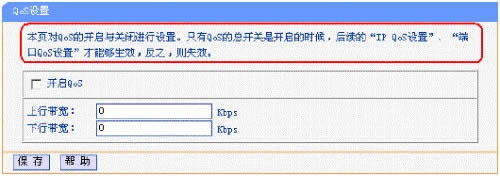
3.大家可以把上行和下行带宽理解为所使用宽带的最大和最小速率,比如说,你的宽带速率在512k到2M之间的话,就可以分别在窗口中输入251和2000即可。
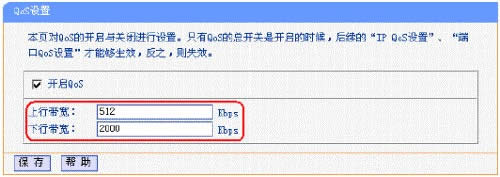
4.不过大家要注意的是,必须要先开启qos的开关,并填写实际的带宽上下范围,这样才能继续进行配置,以免造成错误而设置失败。
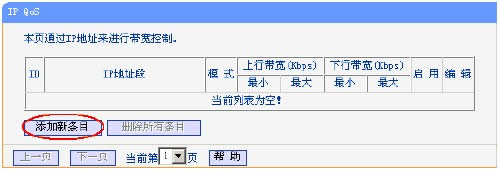
5.然后点击上图中红圈选中的“添加新条目”,会进入下图中的页面,大家需要在这里根据图中的数据,来添加新条目,不过这里只是举例子,大家可以根据需要,自行填写数据。
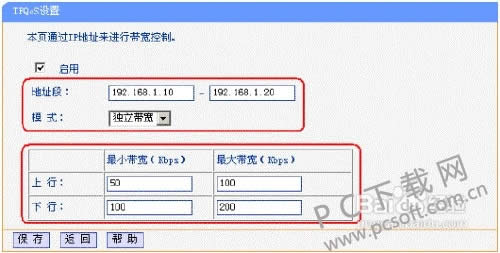
以上就是小编为大家准备的qos怎么设置的教程,如果还不会的话,就赶紧来学一下吧。
学习教程快速掌握从入门到精通的电脑知识
关键词:qos怎样设置?